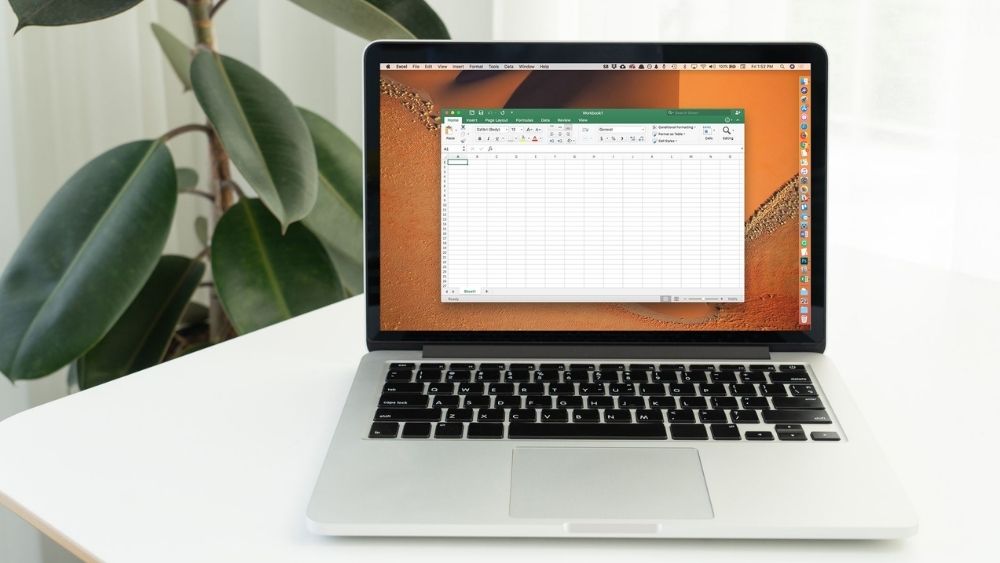Cùng Trang thủ thuật tìm hiểu công dụng và cách dùng hàm Count trong Excel bạn nhé!
Là một công cụ cơ bản và phổ biến trong Excel, hàm đếm sẽ là một trợ thủ đắc lực dành cho bạn trong việc xử lý dữ liệu. Cụ thể những công dụng của hàm này là gì, hãy cùng tìm hiểu ở bài viết sau đây.
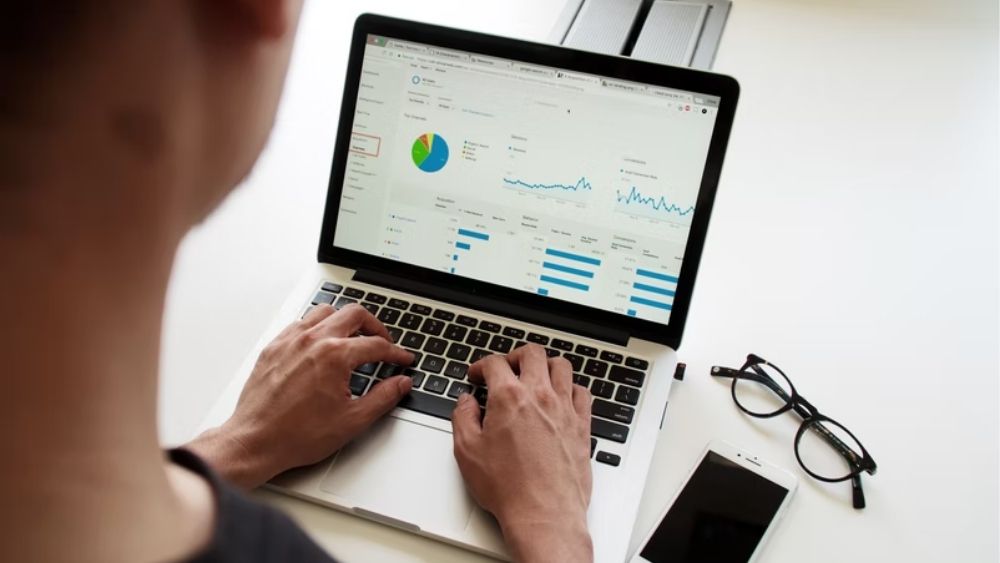
Hàm Count trong excel là gì?
Đây là một công cụ giúp người dùng đếm các ô có chứa ký tự một cách nhanh chóng. Công cụ này cho phép bạn có thể đếm các ô có chứa ký tự số, chữ hoặc chứa các ký tự có điều kiện cho trước.
Có 4 lọai hàm chính, đó là: hàm Count, Counta, Countif và Countifs. Mỗi loại hàm đều có công dụng và ý nghĩa riêng, để hiểu rõ hơn về các phân loại này, chúng ta hãy theo dõi ở phần tiếp theo.
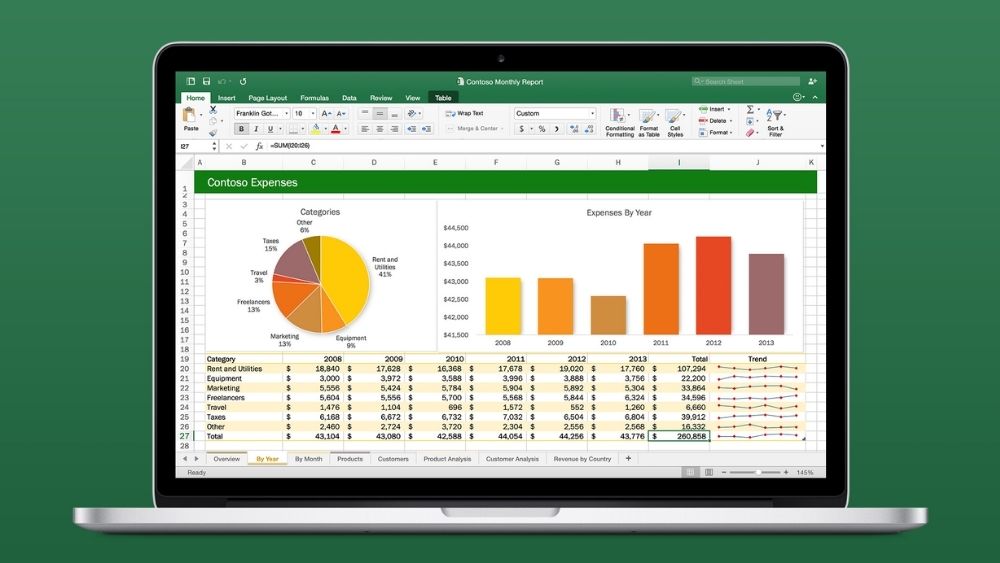
Công thức hàm Count – hàm đếm ký tự trong Excel
Như đã chia sẻ ở trên, hàm đếm trong Excel có 4 loại chính, cụ thể đó là:
- Hàm Count: Hàm đếm các ô chứa dữ liệu số.
- Hàm Counta: Hàm đếm các ô có chứa ký tự bao gồm số và chữ.
- Hàm Countif: Hàm đếm các ô chứa dữ liệu có một điều kiện cho trước.
- Hàm Countifs: Hàm đếm các ô chứa dữ liệu có nhiều điều kiện cho trước.
Công thức hàm:
- Hàm Count: =COUNT(value1, value2, value3…).
- Hàm Counta: =COUNTA(value1, value2, value3…).
- Hàm Countif: =COUNTIF(vùng chọn, điều kiện áp dụng).
- Hàm Countifs: =COUNTIFS(vùng chọn 1, điều kiện 1, vùng chọn 2, điều kiện 2,…). Lưu ý: Hàm Countifs cho phép bạn áp dụng tối đa 127 cặp vùng chọn và điều kiện.
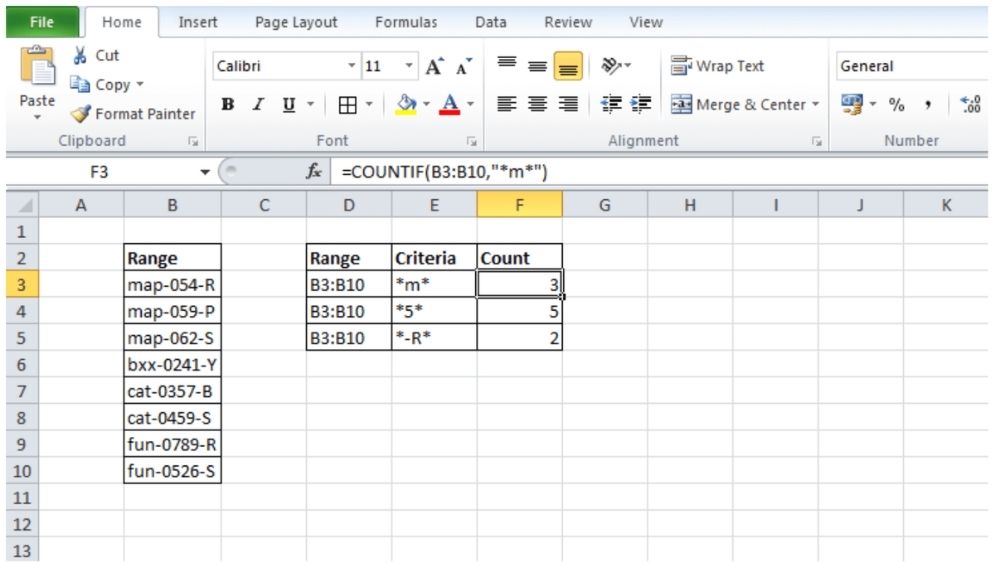
Tìm hiểu hàm CountIF
Trong hàm đếm Count, hàm Countif là hàm phức tạp nhất nhưng được sử dụng nhiều nhất. Chính vì thế, chúng ta hãy cùng tham khảo các ví dụ về hàm Countif và Countifs dưới đây để hiểu chúng hơn nhé.
Cho bảng dữ liệu sau, yêu cầu tìm số lượng học sinh nam.
Bước 1: Chọn một ô bất kỳ ngoài bảng trên.
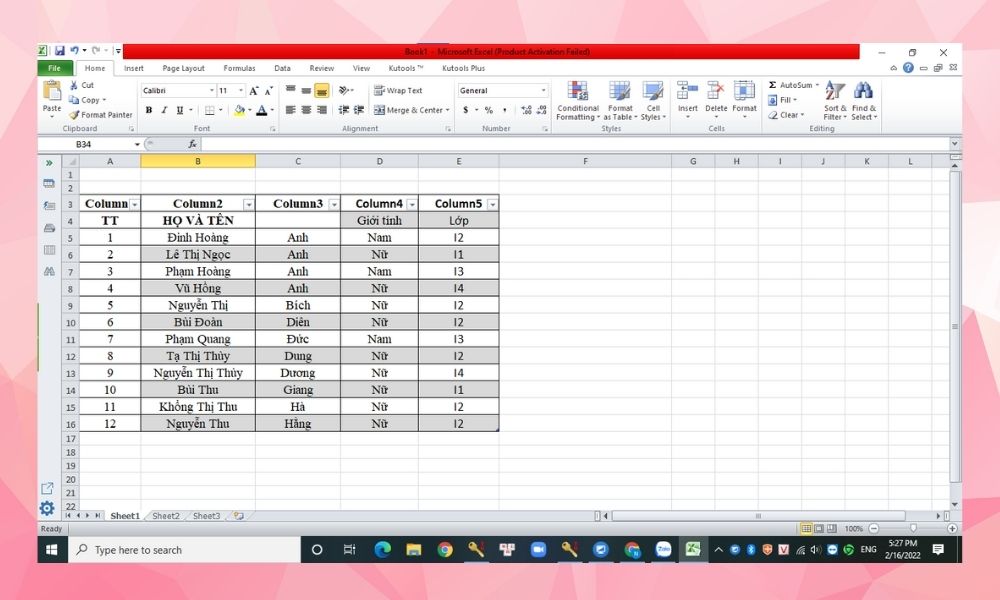
Bước 2: Gõ công thức =COUNTIF(D5:D16,”Nam”) rồi ấn Enter.
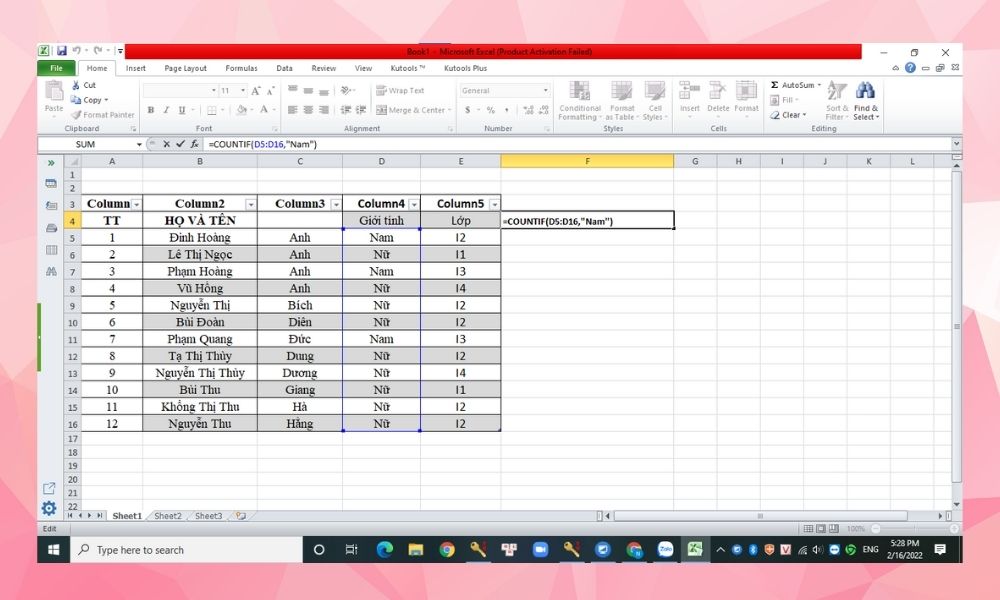
Bước 3: Nhận kết quả trả về bằng 3.
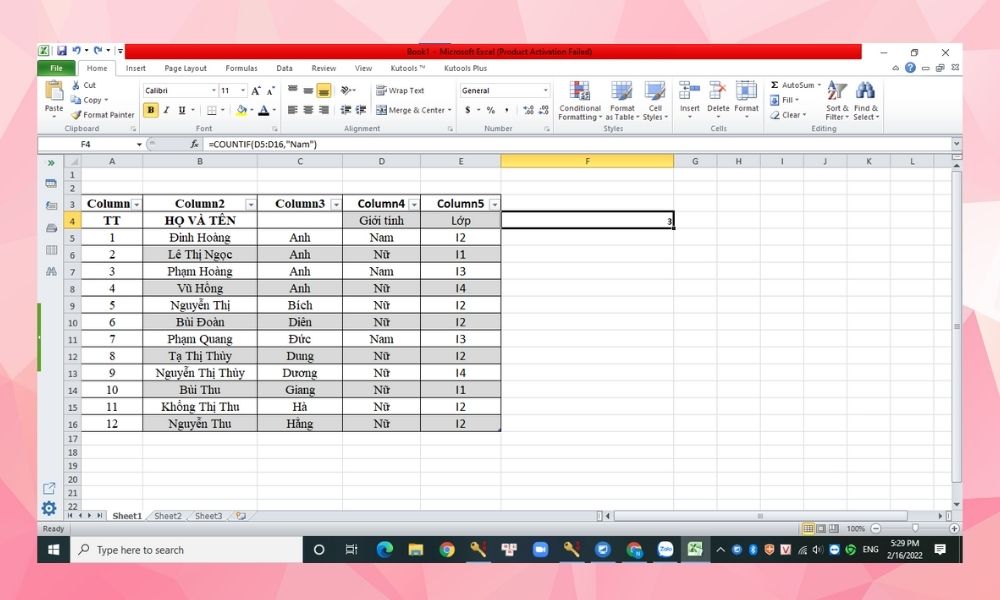
Cũng vẫn bảng dữ liệu trên, yêu cầu tìm số lượng học sinh nữ lớp I2.
Bước 1: Chọn một ô bất kỳ ngoài bảng trên.
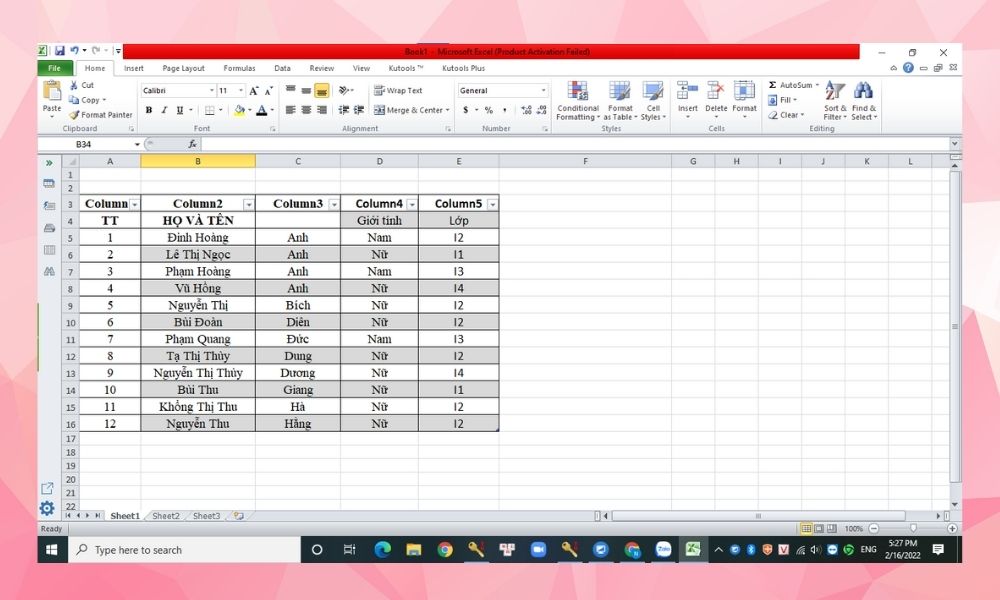
Bước 2: Gõ công thức =COUNTIFS(D5:D16,”Nữ”,E5:E16,”I2″) rồi ấn Enter.
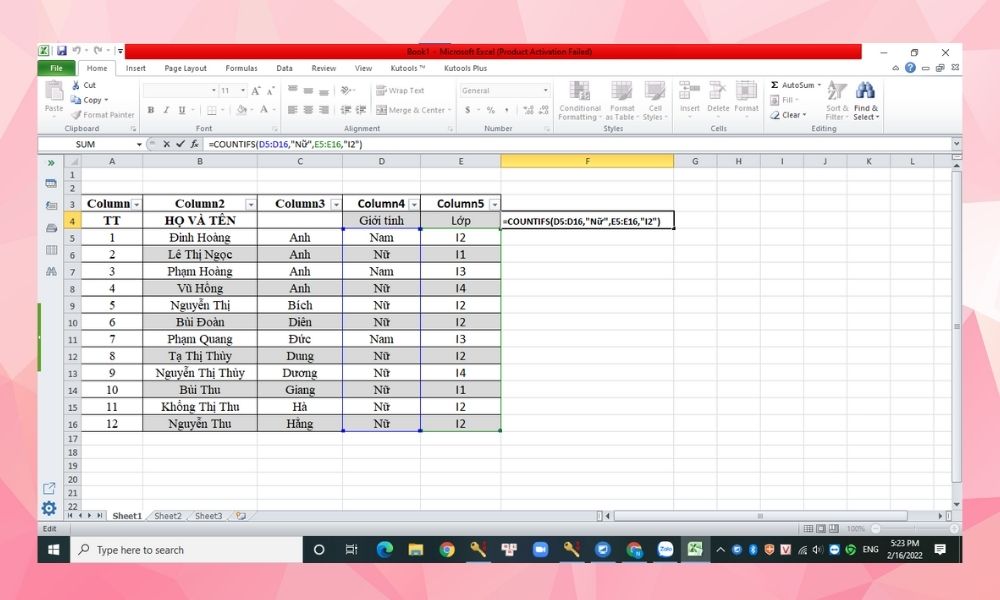
Bước 3: Nhận kết quả trả về bằng 5.
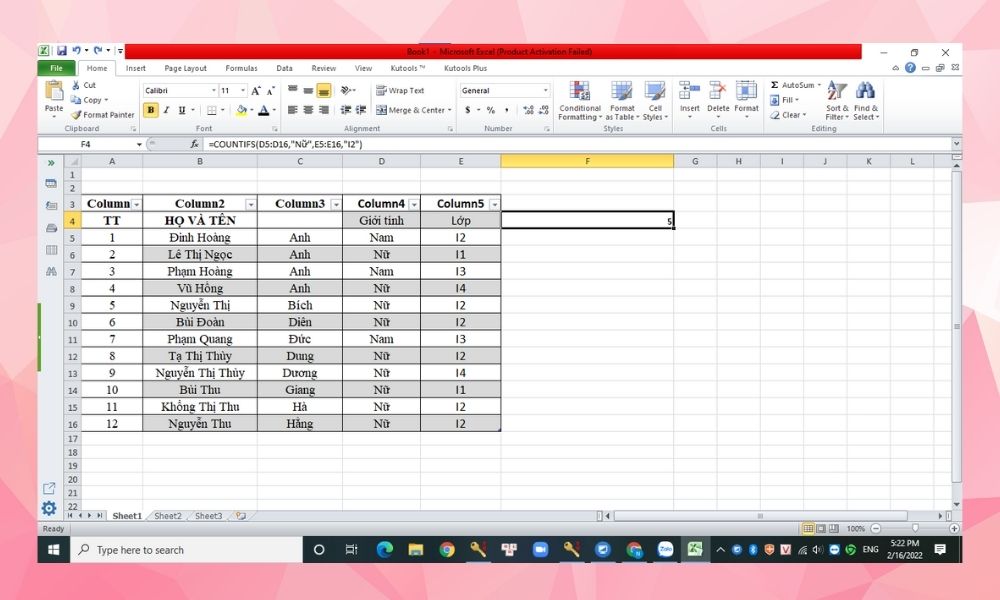
Tạm kết hàm Count – hàm đếm trong Excel
Ở bài viết trên, Trang thủ thuật đã chia sẻ tất tần tật những kiến thức về hàm Count và cách sử dụng hàm. Hy vọng bài viết này sẽ giúp ích cho bạn đọc. Chúc bạn thành công!